Dacă ați fotografiat în format raw sau JPEG, alegerea formatului pe care să îl folosiți la editare este foarte importantă. Există diferențe esențiale în ceea ce privește capacitățile inerente la PSD, PSB, DNG, TIFF și altele. Vreți să știți ce format să alegeți data viitoare când deschideți Photoshop?
În articolul meu anterior, am abordat procesul de luare a deciziilor care stă la baza alegerii formatului în aparatul foto, precum și ce format să folosiți pentru stocare. Alegerile se reduceau la raw versus JPEG, cu DNG de la Adobe reprezentând o ușoară întorsătură de specialitate asupra formatelor raw. Când vine vorba de editare, există mult mai multă varietate.
Editare
Unul dintre punctele pe care am vrut să le subliniez pe parcursul ghidului de captură și stocare a fost importanța păstrării datelor. Renunțarea la informații, fie că este vorba de alegerea formatului JPEG în locul celui brut, de conversia într-un format cu pierderi sau de salvarea repetată a unui JPEG cu modificări, ar trebui să fie o alegere deliberată. Eu abordez formatul de fișier pentru editare într-un mod similar, cu scopul de a transmite cât mai multe informații de la fiecare etapă.
Beneficiul principal al păstrării acestor date este clar: o calitate mai mare într-un produs finit și un timp mai ușor pentru a face aceste ajustări. Deși aceleași principii se aplică la lucruri precum spațiul de culoare și adâncimea de biți, cel mai simplu exemplu vine de la rezoluție. Să luăm ca exemplu diferența dintre un fișier cu o lățime de 1.000 de pixeli și unul cu o lățime de 4.000 de pixeli: cei 4.000 de pixeli oferă mai multe informații atunci când se face o selecție, permițând detalii mai fine atunci când se decupează părul, de exemplu.
Același lucru este valabil și pentru ajustarea saturației unui cer: în timp ce o imagine pe 16 biți permite o gradație mult mai fină a culorilor, o imagine pe 8 biți, deși de dimensiuni mai mici, va prezenta benzi inestetice cu o ajustare mult mai mică.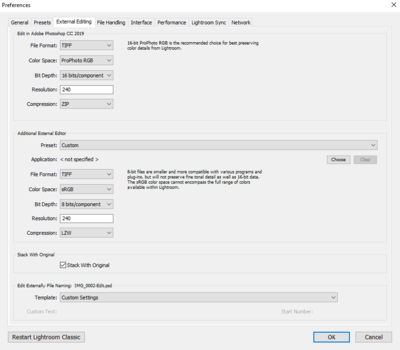
Sunt prezentate mai sus setările implicite de export ale Lightroom. Observați în mod special secțiunea „Editare în Adobe Photoshop”, care controlează modul în care fișierul este transmis către Photoshop atunci când se utilizează elementul de meniu „Editare în Adobe Photoshop” (Control+E). Aceste alegeri sunt o opțiune implicită excelentă și păstrează cel mai bine datele disponibile în fișierele dvs. raw. Modificarea spațiului de culoare sau a adâncimii de biți va lăsa în urmă date potențial utile, în timp ce dezactivarea compresiei ZIP crește dimensiunea fișierului fără prea multe beneficii. Deși puteți trece la un PSD, modificările metadatelor sunt mai puțin acceptate în comparație cu un TIFF, ceea ce mi s-a părut ciudat, având în vedere că este un format de fișier Adobe într-un produs Adobe.
De asemenea, merită remarcată lipsa unei opțiuni de compresie LZW. Compresia LZW poate crește, de fapt, dimensiunea fișierelor pe 16 biți și, din moment ce Lightroom se așteaptă să folosiți fișiere pe 16 biți în acest proces, nu există niciun motiv pentru a folosi LZW în loc de nicio compresie.
Aceste aceleași orientări se aplică și în cazul utilizării cu alte pluginuri și editori; cu toate acestea, pot exista variații individuale cu lucruri mai mici, cum ar fi suportul pentru spațiul de culoare. Acestea trebuie abordate de la caz la caz, dar majoritatea software-urilor moderne ar trebui să suporte aceste standarde.
DNG versus PSD versus TIFF
Adobe poziționează DNG ca o alternativă deschisă la formatele raw proprietare și cred că aceasta este cea mai bună utilizare a sa. Deși ați putea trece un DNG între programe, consider că acesta este cel mai bine susținut în cadrul unui flux de lucru în întregime Adobe. O calificare similară se aplică la întrebarea PSD/PSB față de TIFF, TIFF fiind susținut mai larg, dar PSD păstrând, teoretic, un suport mai bun pentru funcții specifice în cadrul Photoshop. În practică, le-am folosit pe amândouă și nu am întâmpinat niciodată nicio problemă, presupunând că opțiunile de salvare TIFF sunt setate corect.
Recent, am început să folosesc mai mult PSB, deoarece am întâmpinat probleme legate de dimensiunea fișierelor atunci când am salvat panorame mari ca fișiere PSD. PSB este, în esență, doar un PSD care acceptă aceste dimensiuni și dimensiuni mai mari ale fișierelor, dar va fi mai puțin susținut pe scară mai largă ca un format mai nou, mai de nișă. Trebuie doar să știți că PSB nu este bine suportat în Lightroom. Dacă cineva din echipa Lightroom caută un cadou de Crăciun pentru mine, să adauge această funcție!
Întorcându-mă la TIFF, am menționat setarea corectă a opțiunilor. Photoshop prezintă o serie de opțiuni specifice TIFF la salvare, dar numai câteva dintre acestea sunt relevante pentru 99% dintre utilizatori. Cele mai importante dintre acestea sunt compresia imaginii și compresia straturilor. În ceea ce privește compresia imaginilor, ar trebui utilizat ZIP, deoarece este fără pierderi, iar LZW poate crește de fapt dimensiunea fișierului în cazul imaginilor pe 16 biți. Pentru straturi, este o alegere între compresie și renunțarea la ele; dacă salvați o copie finală, puteți renunța la straturi pentru a economisi spațiu, dar cum eu revin frecvent pentru a face modificări, prefer să le comprim.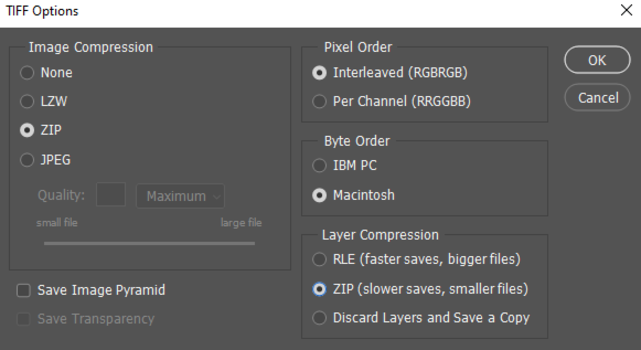
Utilizarea acestor opțiuni de compresie la salvarea unui TIFF va face ca procesul de salvare să fie mult mai lent, deoarece calculatorul trebuie să ruleze algoritmi pentru a comprima aceste date. Aceste opțiuni merită timpul suplimentar, deoarece pot avea ca rezultat un fișier final cu 50% din dimensiune sau mai mic, totul pentru câteva secunde în plus de timp de procesor.
Un ultim aspect de luat în considerare pentru fotografii de panoramă sau pentru cei suficient de norocoși care folosesc aparate foto Phase One de peste 100 MP este limita de dimensiune a fișierului. PSD este limitat la 2GB, TIFF este de 4GB, iar PSB este efectiv nelimitat (300K pixeli pe 300K pixeli). Ținând cont de acest lucru, tocmai am început să folosesc în mod implicit PSB pentru panoramele mele mai mari, deoarece așteptarea unei salvări de 45 de secunde doar pentru a ieși din eroare peste limita de 4 GB era frustrantă.

Această panoramă a depășit limita de 4 GB a TIFF-ului, ceea ce a necesitat utilizarea PSB-ului.
În concluzie, pentru editare, lucrez în principal cu TIFF-uri, care se bucură de cel mai larg suport între programe dintre formatele menționate, oferind în același timp constrângeri rezonabile de dimensiune. Valorile implicite din Lightroom sunt excelente, servind ca un bun ghid pentru salvarea setărilor în alte programe. Pentru cazuri de utilizare restrânse, cum ar fi panoramele foarte mari, dimensiunile mai mari acceptate de PSB pot fi utile, dar cu prețul interoperabilității.
Deliving the Goods
Ați fotografiat fișiere raw, le-ați procesat cu grijă și ați stocat un fișier TIFF atent realizat; acum este momentul să aruncați totul la gunoi pentru un JPEG de 1080px, 100 kB pentru postarea pe Instagram. Dacă acest lucru vă sună familiar, să știți că vă înțeleg durerea. Cu toate acestea, nu totul este pierdut, pentru că acele date vă vor fi utile.
Web-ul a standardizat, în esență, pe JPEG-uri sRGB pe 8 biți; știți că fotografiile dvs. se vor afișa corect pe aproape orice dispozitiv, având în vedere aceste setări. În timp ce Apple a făcut presiuni pentru spații de culoare mai largi, la fel ca USB-C, ei sunt puțin mai devreme la petrecere. Din fericire, acest pseudo-standard este ușor de realizat. În Lightroom, următoarele setări reprezintă un punct de plecare excelent pentru orice utilizare web sau pentru livrarea digitală a fișierelor către un client pentru social media (poate cu dimensiuni reduse sau compresie, în funcție de aparatul foto). Din Photoshop, opțiunea Export – Save for Web (legacy) oferă o modalitate ușoară de a unifica spațiul de culoare, dimensiunea imaginii și setările de compresie JPEG.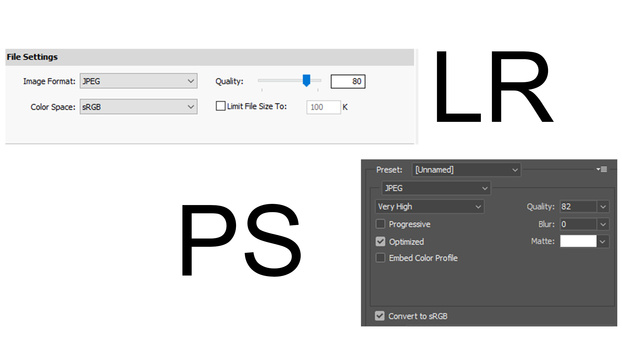
Redimensionarea este complicată, deoarece diversitatea dimensiunilor de ecran și a cazurilor de utilizare a explodat. În timp ce unii pot vizualiza lucrarea dvs. pe un iMac Retina 5K, alții o pot privi pe un laptop TN 1.080p în lumina directă a soarelui. Pentru aceasta, cunoașterea utilizatorului așteptat este utilă. Nu este un lucru științific, dar am simțit că 3.000 de pixeli de-a lungul marginii lungi atinge un mediu fericit între afișajele cu DPI ridicat și timpii de încărcare pe dispozitive și conexiuni de nivel inferior.
Dacă încărcați pe rețelele de socializare, verificați unul dintre numeroasele ghiduri disponibile pentru dimensiunile recomandate, deoarece algoritmii lor vă vor măcelări fișierul dacă este prea mare. Pentru site-ul dvs. web propriu, analizați redimensionarea imaginilor în funcție de dispozitivul utilizatorului (acest lucru vă permite să stocați o „copie principală” pe serverul dvs. și apoi să creați imagini de dimensiuni personalizate pentru fiecare utilizator). Economisirea timpului de descărcare este atât politicoasă, cât și benefică, deoarece timpul de încărcare a paginilor este luat în considerare pentru clasificarea în motoarele de căutare.
Pentru imprimare, verificați așteptările laboratorului dumneavoastră în ceea ce privește fișierele. Cu cât sunt mai orientate spre consumator, cu atât este mai probabil ca acestea să fie configurate pentru JPEG-uri sRGB pe 8 biți, în timp ce unele vor accepta TIFF-uri și, eventual, game de culori Adobe RGB. De exemplu, iată care sunt regulile de la Bay Photo.
Concluzie
Tipurile de fișiere pot părea complexe, dar pentru majoritatea fotografilor, trebuie reținuți doar câțiva pași cheie. Fluxul meu de lucru urmează, de obicei, fișiere raw, la TIFF-uri pentru editare, PSB-uri pentru panorama ocazională și JPEG-uri pentru utilizarea pe web și livrarea către clienți. Deși există o multitudine de opțiuni individuale împreună cu fiecare fișier, sper că acest ghid v-a ajutat să înțelegeți mai bine opțiunile din spatele lor.